Цель статьи: В этой статье мы разработаем небольшой landing page с admin panel, оснащенной системой авторизации. Вы научитесь изменять контент фронтенда сайта через админ-панель. Основная цель - показать начинающим разработчикам, как можно быстро и эффективно создать функциональный сайт на Flask с возможностью редактирования контента.
Что вы научитесь:
Создание скелета landing page на Bootstrap 5.
Разработка admin panel с функционалом авторизации.
Реализация функционала для редактирования контента на лендинге.
Требуемые навыки:
Основы Python: понимание основных конструкций языка и способность писать простые программы.
Знакомство с HTML: базовое понимание тегов и структуры веб-страниц.
Рекомендуется ознакомиться с первой статьей: Flask для начинающих - Flask для начинающих — Часть 1 настройка
Ориентировочное время чтения: Примерно 30-40 минут.
Введение
Прежде всего, мы создадим основу для нашего сайта, используя Bootstrap 5. Начнем с разработки статического HTML для landing page, а затем перейдем к структурированию проекта на Flask, разделив наш HTML на компоненты и подключив базу данных SQLite для управления контентом.
Для начала мы создадим заготовки html на bootstrap 5.
Далее создадим структуру Flask проекта и разобьем наш html на сегменты часть которые будем тянуть с базы данных SQLite
Шаг 1: Создание Landing Page (на основе бесплатного шаблона)
Начнем с создания landing page, опираясь на готовые шаблоны с официального сайта Bootstrap. В качестве примера возьмем шаблон Carousel.
Создание HTML-страницы Landing Page на основе шаблона Carousel из Bootstrap 5
Для создания HTML-страницы landing page, мы воспользуемся шаблоном Carousel, доступным на официальном сайте Bootstrap. Вот примерный код, который вы можете использовать и адаптировать под свои нужды.
вы можете взять код через inspector кода со страницы шаблона https://getbootstrap.com/docs/5.0/examples/carousel/
или взять готовый упрощенный мой вариант :
просто создав html файл и вставить туда следующий код:
<!DOCTYPE html>
<html lang="en">
<head>
<meta charset="UTF-8">
<meta name="viewport" content="width=device-width, initial-scale=1.0">
<title>Bootstrap Page</title>
<!-- Bootstrap CSS -->
<link href="https://cdn.jsdelivr.net/npm/bootstrap@5.1.3/dist/css/bootstrap.min.css" rel="stylesheet">
<style>
.carousel-inner {
max-width: 1024px;
margin: auto;
height: 500px; /* Высота карусели */
}
.carousel-inner img {
width: 100%;
height: 100%;
object-fit: cover; /* Обрезка или масштабирование изображения */
}
.carousel-caption {
text-align: left; /* Выравнивание текста по левому краю */
bottom: 30%; /* Приподнять текст и кнопку вверх */
right: 40%; /* Центрирование по правому краю */
transform: translateX(0%); /* Корректировка положения */
background-color: rgba(0, 0, 0, 0.1); /* Небольшой фон для улучшения читаемости */
padding: 10px;
}
</style>
</head>
<body>
<!-- Header -->
<header>
<nav class="navbar navbar-expand-lg navbar-light bg-light">
<div class="container-fluid">
<a class="navbar-brand" href="#">Navbar</a>
<button class="navbar-toggler" type="button" data-bs-toggle="collapse" data-bs-target="#navbarNav"
aria-controls="navbarNav" aria-expanded="false" aria-label="Toggle navigation">
<span class="navbar-toggler-icon"></span>
</button>
<div class="collapse navbar-collapse" id="navbarNav">
<ul class="navbar-nav">
<li class="nav-item">
<!-- в href указываем id div block куда нам нужно сделать скролл -->
<a class="nav-link" href="#carouselExampleIndicators">Carousel</a>
</li>
<li class="nav-item">
<a class="nav-link" href="#cards">Cards</a>
</li>
<li class="nav-item">
<a class="nav-link" href="#featurette1">Featurette 1</a>
</li>
<li class="nav-item">
<a class="nav-link" href="#featurette2">Featurette 2</a>
</li>
</ul>
</div>
</div>
</nav>
</header>
<!-- Carousel With Indicators -->
<div id="carouselExampleIndicators" class="carousel slide" data-bs-ride="carousel">
<!-- Indicators -->
<div class="carousel-indicators">
<button type="button" data-bs-target="#carouselExampleIndicators" data-bs-slide-to="0" class="active"
aria-current="true" aria-label="Slide 1"></button>
<button type="button" data-bs-target="#carouselExampleIndicators" data-bs-slide-to="1"
aria-label="Slide 2"></button>
<button type="button" data-bs-target="#carouselExampleIndicators" data-bs-slide-to="2"
aria-label="Slide 3"></button>
</div>
<!-- Carousel items -->
<div class="carousel-inner">
<div class="carousel-item active">
<img src="https://via.placeholder.com/1024x500" class="d-block w-100" alt="First slide">
<div class="carousel-caption d-none d-md-block">
<h5>First Slide</h5>
<p>Description for the first slide.</p>
<button class="btn btn-primary">Click Me</button>
</div>
</div>
<div class="carousel-item">
<img src="https://via.placeholder.com/1024x500" class="d-block w-100" alt="Second slide">
<div class="carousel-caption d-none d-md-block">
<h5>Second Slide</h5>
<p>Description for the second slide.</p>
<button class="btn btn-primary">Click Me</button>
</div>
</div>
<div class="carousel-item">
<img src="https://via.placeholder.com/1024x500" class="d-block w-100" alt="Third slide">
<div class="carousel-caption d-none d-md-block">
<h5>Third Slide</h5>
<p>Description for the third slide.</p>
<button class="btn btn-primary">Click Me</button>
</div>
</div>
</div>
<!-- Controls -->
<button class="carousel-control-prev" type="button" data-bs-target="#carouselExampleIndicators"
data-bs-slide="prev">
<span class="carousel-control-prev-icon" aria-hidden="true"></span>
<span class="visually-hidden">Previous</span>
</button>
<button class="carousel-control-next" type="button" data-bs-target="#carouselExampleIndicators"
data-bs-slide="next">
<span class="carousel-control-next-icon" aria-hidden="true"></span>
<span class="visually-hidden">Next</span>
</button>
</div>
<!-- Cards in grid -->
<section id="cards" class="container mt-4">
<div class="row">
<!-- Card 1 -->
<div class="col-md-4">
<div class="card">
<img src="https://via.placeholder.com/150" class="card-img-top rounded-circle mx-auto mt-3"
alt="Card image 1" style="width: 150px; height: 150px; object-fit: cover;">
<div class="card-body">
<h5 class="card-title">Card Title 1</h5>
<p class="card-text">Some quick example text to build on the card title and make up the bulk of the
card's content.</p>
<a href="#" class="btn btn-primary">Go somewhere</a>
</div>
</div>
</div>
<!-- Card 2 -->
<div class="col-md-4">
<div class="card">
<img src="https://via.placeholder.com/150" class="card-img-top rounded-circle mx-auto mt-3"
alt="Card image 2" style="width: 150px; height: 150px; object-fit: cover;">
<div class="card-body">
<h5 class="card-title">Card Title 2</h5>
<p class="card-text">Some quick example text to build on the card title and make up the bulk of the
card's content.</p>
<a href="#" class="btn btn-primary">Go somewhere</a>
</div>
</div>
</div>
<!-- Card 3 -->
<div class="col-md-4">
<div class="card">
<img src="https://via.placeholder.com/150" class="card-img-top rounded-circle mx-auto mt-3"
alt="Card image 3" style="width: 150px; height: 150px; object-fit: cover;">
<div class="card-body">
<h5 class="card-title">Card Title 3</h5>
<p class="card-text">Some quick example text to build on the card title and make up the bulk of the
card's content.</p>
<a href="#" class="btn btn-primary">Go somewhere</a>
</div>
</div>
</div>
</div>
</section>
<!-- Horizontal Card with image left and text right -->
<section id="featurette1" class="container mt-4">
<div class="row align-items-center">
<div class="col-md-6">
<img src="https://via.placeholder.com/500" class="featurette-image img-fluid" alt="Placeholder Image">
</div>
<div class="col-md-6">
<!-- Text -->
<h2 class="featurette-heading">Заголовок раздела</h2>
<p class="lead">Lorem ipsum dolor sit amet, consectetur adipiscing elit. Sed nec elementum leo. Cras
tincidunt magna ut aliquam tincidunt. Nunc lacinia turpis ac neque porta, a fermentum neque facilisis.
Curabitur in felis nec ipsum sollicitudin fermentum. Sed ultrices, nunc vel mollis dapibus, lacus risus
fermentum massa, id condimentum justo sem eget leo. Aenean efficitur, sapien in sodales cursus, ligula
magna cursus lorem, a elementum nulla orci nec nunc.</p>
</div>
</div>
</section>
<hr class="featurette-divider">
<!-- Horizontal Card with image right and text left -->
<section id="featurette2" class="container mt-4">
<div class="row align-items-center">
<div class="col-md-6">
<!-- Text -->
<h2 class="featurette-heading">Заголовок раздела</h2>
<p class="lead">Lorem ipsum dolor sit amet, consectetur adipiscing elit. Sed nec elementum leo. Cras
tincidunt magna ut aliquam tincidunt. Nunc lacinia turpis ac neque porta, a fermentum neque facilisis.
Curabitur in felis nec ipsum sollicitudin fermentum. Sed ultrices, nunc vel mollis dapibus, lacus risus
fermentum massa, id condimentum justo sem eget leo. Aenean efficitur, sapien in sodales cursus, ligula
magna cursus lorem, a elementum nulla orci nec nunc.</p>
</div>
<div class="col-md-6">
<img src="https://via.placeholder.com/500" class="featurette-image img-fluid" alt="...">
</div>
</div>
</section>
<hr class="featurette-divider">
<!-- Repeat of the first horizontal card -->
<section id="featurette3" class="container mt-4">
<div class="row align-items-center">
<div class="col-md-6">
<img src="https://via.placeholder.com/500" class="featurette-image img-fluid" alt="...">
</div>
<div class="col-md-6">
<!-- Text -->
<h2 class="featurette-heading">Заголовок раздела</h2>
<p class="lead">Lorem ipsum dolor sit amet, consectetur adipiscing elit. Sed nec elementum leo. Cras
tincidunt magna ut aliquam tincidunt. Nunc lacinia turpis ac neque porta, a fermentum neque facilisis.
Curabitur in felis nec ipsum sollicitudin fermentum. Sed ultrices, nunc vel mollis dapibus, lacus risus
fermentum massa, id condimentum justo sem eget leo. Aenean efficitur, sapien in sodales cursus, ligula
magna cursus lorem, a elementum nulla orci nec nunc.</p>
</div>
</div>
</section>
<!-- Footer -->
<footer class="footer mt-auto py-3 bg-light">
<div class="container">
<span class="text-muted">Place sticky footer content here.</span>
</div>
</footer>
<!-- Bootstrap JS -->
<script src="https://cdn.jsdelivr.net/npm/bootstrap@5.1.3/dist/js/bootstrap.bundle.min.js"></script>
</body>
</html>
мы получаем примерный макет (стилистику вы можете доработать сами, главная цель показать как реализовать функционал):
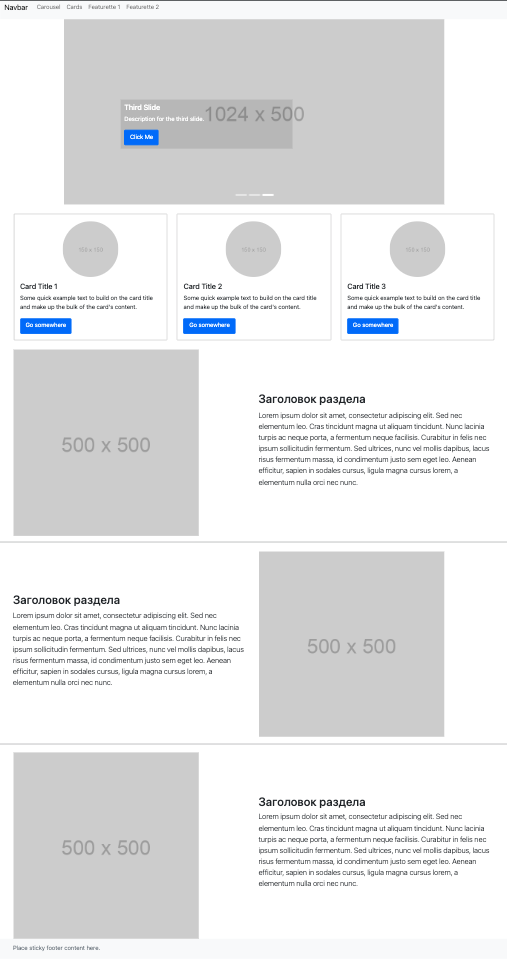
Шаг 2: создание разметки для страницы логина в админ панель
В этом шаге мы разработаем страницу входа в административную панель. Эта страница будет содержать простую, но безопасную форму для входа, которая включает поля для ввода имени пользователя и пароля.
Важные аспекты страницы входа:
Метод POST для Формы: Для отправки данных формы мы будем использовать метод POST. Это критически важно для безопасности, поскольку метод POST не передает данные формы в URL, что предотвращает их видимость и логирование на сервере.
-
Различие между GET и POST:
-
GET: Этот метод передает данные формы в URL. Он подходит для запросов безопасных данных, где конфиденциальность информации не является проблемой (например, при поиске на сайте).
Пример GET запроса
GET запросы часто используются для запроса данных с сервера. Данные, отправляемые через GET запрос, включаются в URL. Вот простой пример GET запроса, который может возникнуть при использовании поисковой строки на веб-сайте:
https://example.com/search?query=котики&sort=popularВ этом примере:
https://example.com/search- это URL, на который отправляется запрос.-
?query=котики&sort=popular- это строка запроса, содержащая данные. В данном случае есть два параметра:query, имеющий значение "котики", иsortсо значением "popular".
-
POST: В отличие от GET, POST передает данные в теле запроса и не отображает их в URL. Это делает POST более безопасным выбором для передачи конфиденциальных данных, таких как логины и пароли.
Пример POST запроса
POST запросы часто используются для отправки данных на сервер, например, при заполнении формы. В отличие от GET запросов, данные POST запроса включаются в тело запроса, а не в URL, что делает их более безопасными для конфиденциальной информации. Вот пример, как может выглядеть POST запрос на сервер при входе в систему:
POST /login HTTP/1.1 Host: example.com Content-Type: application/x-www-form-urlencoded username=alice&password=12345В этом примере:
/login- путь на сервере, куда отправляется запрос.username=alice&password=12345- данные, отправляемые на сервер. Они не видны в URL, а содержатся в теле запроса.
-
Структура формы входа:
Форма входа будет включать следующие элементы:
Поле для ввода имени пользователя: Стандартное текстовое поле для ввода имени пользователя.
Поле для ввода пароля: Поле с маскировкой для ввода пароля.
Кнопка отправки формы: Кнопка, которая активирует процесс проверки учетных данных и входа в систему.
<!DOCTYPE html>
<html lang="en">
<head>
<meta charset="UTF-8">
<meta name="viewport" content="width=device-width, initial-scale=1.0">
<title>Вход в систему</title>
<!-- Bootstrap CSS -->
<link href="https://cdn.jsdelivr.net/npm/bootstrap@5.1.3/dist/css/bootstrap.min.css" rel="stylesheet">
</head>
<body>
<div class="container d-flex align-items-center justify-content-center" style="min-height: 100vh;">
<div class="card w-100" style="max-width: 400px;">
<div class="card-body">
<h3 class="card-title text-center mb-4">Вход в систему</h3>
<form method="post">
<div class="mb-3">
<label for="username" class="form-label">Имя пользователя</label>
<input type="text" class="form-control" id="username" name="username"
aria-describedby="usernameHelp">
<div id="usernameHelp" class="form-text">Ваше имя пользователя останется конфиденциальным.</div>
</div>
<div class="mb-3">
<label for="password" class="form-label">Пароль</label>
<input type="password" class="form-control" id="password" name="password">
</div>
<div class="mb-3 form-check">
<input type="checkbox" class="form-check-input" id="rememberMe">
<label class="form-check-label" for="rememberMe">Запомнить меня</label>
</div>
<button type="submit" class="btn btn-primary w-100">Войти</button>
</form>
</div>
</div>
</div>
<!-- Bootstrap JS -->
<script src="https://cdn.jsdelivr.net/npm/bootstrap@5.1.3/dist/js/bootstrap.bundle.min.js"></script>
</body>
</html>
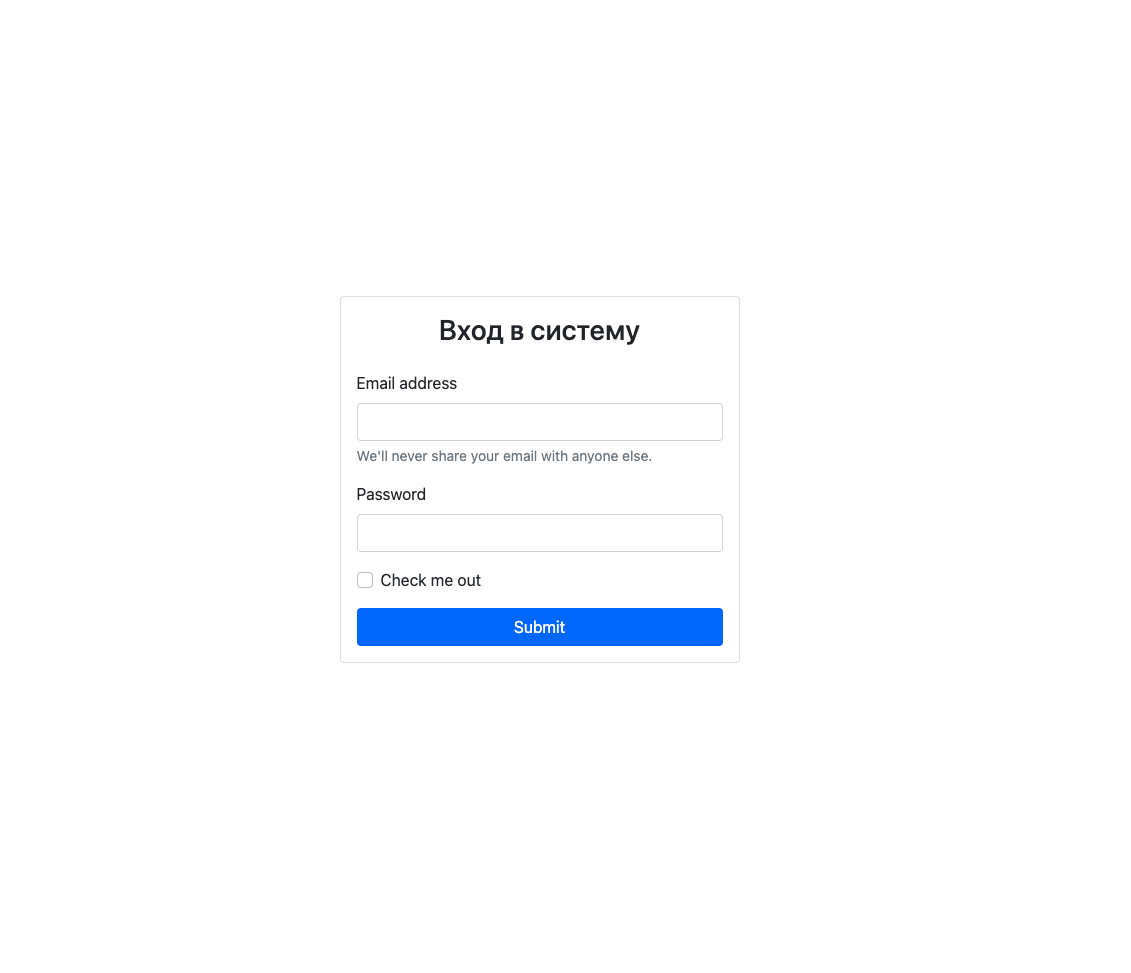
Шаг 3: создание макета для админ панели
В этом шаге мы создадим функциональный и интуитивно понятный интерфейс административной панели. Основная цель — обеспечить удобное управление контентом и настройками сайта для администраторов. Вот ключевые элементы дизайна:
Шапка (Header): В верхней части страницы расположится шапка, отображающая имя текущего пользователя, что дает понимание, кто сейчас авторизован. Также в шапке будет кнопка "Выход", позволяющая безопасно завершить сеанс пользователя.
Левое Навигационное Меню: Слева от основного контента будет расположено навигационное меню, из которого администраторы смогут легко переходить к различным разделам административной панели, включая "Редактор контента". Это меню будет представлять собой список ссылок или кнопок, каждая из которых ведет на соответствующую страницу управления.
Основная Область Контента: Здесь будет отображаться интерфейс для управления контентом или другие административные инструменты в зависимости от выбранного раздела в навигационном меню.
<!DOCTYPE html>
<html lang="en">
<head>
<meta charset="UTF-8">
<meta name="viewport" content="width=device-width, initial-scale=1.0">
<title>Админ-Панель</title>
<!-- Bootstrap CSS -->
<link href="https://cdn.jsdelivr.net/npm/bootstrap@5.1.3/dist/css/bootstrap.min.css" rel="stylesheet">
<style>
/* Стили для бокового меню */
#sidebarMenu {
min-height: 100vh; /* Высота на всю высоту вьюпорта */
box-shadow: 0 2px 5px rgba(0,0,0,0.1); /* Тень для бокового меню */
z-index: 1000; /* Устанавливаем z-index, чтобы меню было поверх основного контента */
}
.sidebar .nav-link {
border-radius: 0; /* Убираем закругление углов */
color: #333; /* Цвет текста */
}
.sidebar .nav-link:hover {
background: #f8f9fa; /* Фон при наведении */
}
.sidebar .nav-link.active {
background-color: #007bff; /* Фон для активной ссылки */
color: white; /* Цвет текста для активной ссылки */
}
</style>
</head>
<body>
<!-- Header -->
<nav class="navbar navbar-expand-lg navbar-light bg-light">
<div class="container-fluid">
<a class="navbar-brand" href="#">Логотип</a>
<div class="d-flex align-items-center">
<span class="me-3">Привет, Админ</span>
<button class="btn btn-outline-secondary" type="button">Выход</button>
</div>
</div>
</nav>
<!-- Admin Panel Layout -->
<div class="container-fluid">
<div class="row">
<!-- Sidebar Menu -->
<nav id="sidebarMenu" class="col-md-3 col-lg-2 d-md-block bg-light sidebar collapse">
<div class="position-sticky pt-3">
<ul class="nav flex-column">
<li class="nav-item">
<a class="nav-link active" aria-current="page" href="#">
<span data-feather="home"></span>
Редактор
</a>
</li>
<!-- More menu items -->
</ul>
</div>
</nav>
<!-- Main Content -->
<main class="col-md-9 ms-sm-auto col-lg-10 px-md-4">
<div class="d-flex justify-content-between flex-wrap flex-md-nowrap align-items-center pt-3 pb-2 mb-3 border-bottom">
<h1 class="h2">Добро пожаловать в Админ-Панель</h1>
</div>
<!-- Content goes here -->
</main>
</div>
</div>
<!-- Bootstrap JS -->
<script src="https://cdn.jsdelivr.net/npm/bootstrap@5.1.3/dist/js/bootstrap.bundle.min.js"></script>
</body>
</html>
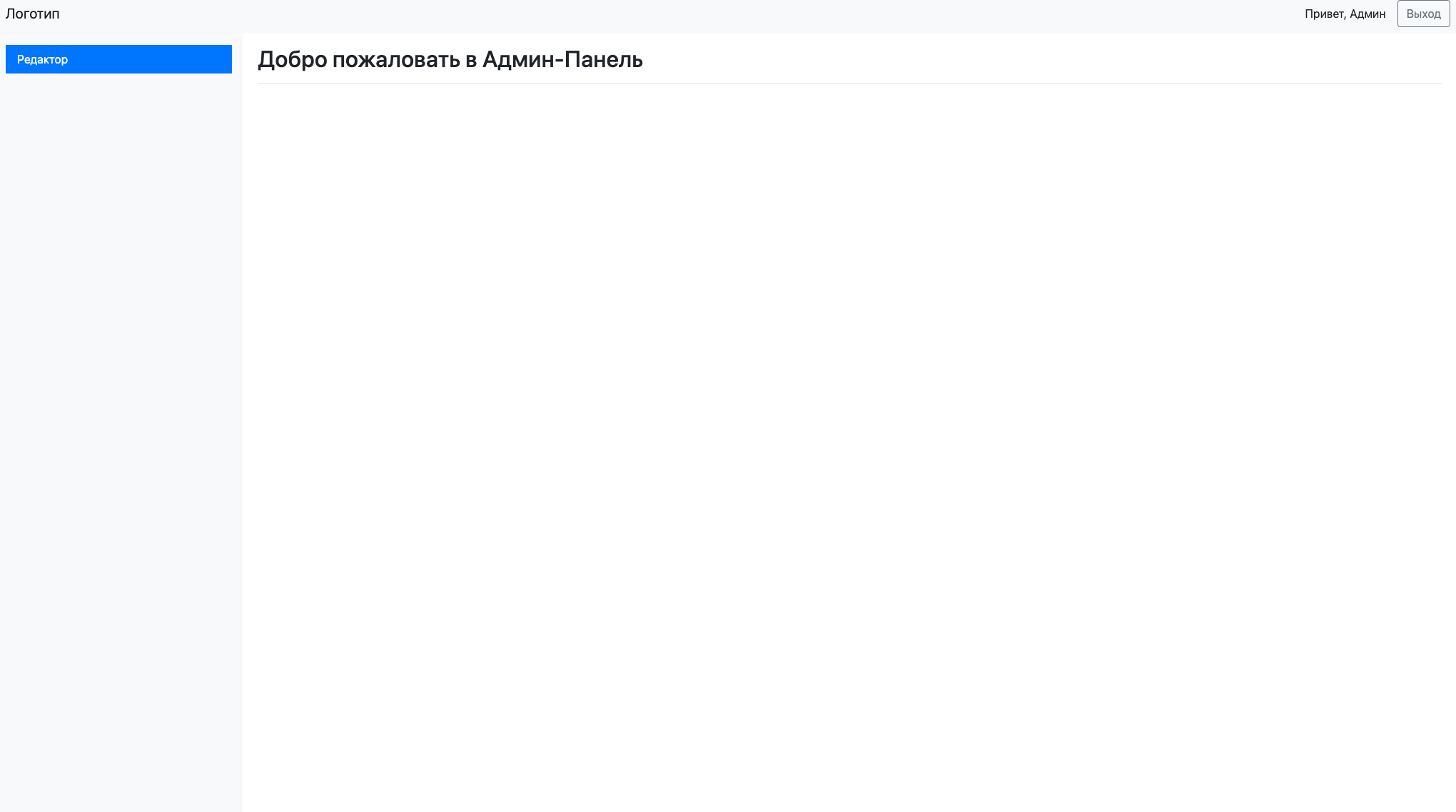
Шаг 4: Приступаем к Разработке Приложения Flask
После того как мы подготовили макеты для административной панели, настало время перейти к разработке приложения Flask. Мы будем опираться на структуру Flask проекта, которую мы создали в статье "Flask для начинающих: знакомство и настройка". Перед началом разработки убедитесь, что ваша среда разработки настроена соответствующим образом.

static: Эта папка предназначена для хранения статических файлов, таких как CSS и JavaScript. Здесь мы размещаем все вспомогательные ресурсы, которые делают наш веб-интерфейс привлекательным и функциональным, включая стилевые таблицы для определения визуальной составляющей и скрипты для интерактивных элементов интерфейса.
templates: В этой директории мы создаем HTML-шаблоны нашего приложения. Это макеты, которые были разработаны на предыдущих шагах (1-3), и они определяют структуру и макет страниц нашего веб-приложения. Flask автоматически связывается с этой папкой для поиска и рендеринга HTML-шаблонов.
venv: Это виртуальное окружение Python, которое позволяет нам управлять зависимостями проекта изолированно от других проектов. Это означает, что можно установить и использовать определенные версии библиотек (например, Python версии 3, SQLite и другие) без риска конфликтов с библиотеками, установленными на глобальном уровне системы.
-
app.py: Этот файл является основным файлом веб-приложения, разработанного с использованием фреймворка Flask. В
app.pyпроисходит инициализация и конфигурация Flask-приложения, а также определение маршрутов и обработчиков запросов. Файлapp.pyслужит входной точкой для запуска приложения и часто содержит основную логику взаимодействия с пользователем.Шаги для создания venv:
Откройте Терминал или Командную Строку:
Находясь в корневой директории вашего проекта, откройте терминал (на Linux или macOS) или командную строку/PowerShell (на Windows).-
Создание Виртуального Окружения:
Выполните следующую команду для создания виртуального окружения в папкеvenvвнутри вашего проекта:python -m venv venvЭта команда создаст новую директорию
venv, содержащую скрипты виртуального окружения и другие файлы. -
Активация Виртуального Окружения:
-
На Windows:
.\venv\Scripts\activate -
На Linux или macOS:
source venv/bin/activate
После активации виртуального окружения ваш командный интерпретатор изменит свой вывод, чтобы показать имя активированного окружения.
-
-
Установка Зависимостей:
Теперь, когда ваше виртуальное окружение активировано, вы можете установить необходимые зависимости, такие как Flask:pip install flaskВсе установки будут ограничены вашим виртуальным окружением.
Работа в Виртуальном Окружении:
Продолжайте разработку, используя это виртуальное окружение. Все Python-скрипты будут исполняться с использованием изолированных зависимостей.-
Деактивация Виртуального Окружения:
Когда вы закончите работу, вы можете деактивировать виртуальное окружение, выполнив:deactivateЭто вернет вас к системному Python и его пакетам.
Преимущества Использования venv:
Изолирует зависимости проекта от глобальной установки Python.
Позволяет управлять различными версиями библиотек для разных проектов.
Упрощает развертывание проекта и его настройку на других машинах.
Настройка виртуального окружения:
Убедитесь, что на вашем компьютере установлен Python.
Откройте терминал и перейдите в корневую папку вашего проекта.
-
Выполните команду для создания виртуального окружения:
python -m venv venv -
Активируйте виртуальное окружение:
На Windows:
venv\Scripts\activateНа macOS/Linux:
source venv/bin/activate
-
После активации установите необходимые библиотеки, используя
pip:pip install flask
Следуя этим шагам, вы создадите надежную основу для разработки вашего Flask-приложения, с четким разделением ресурсов и изолированным управлением зависимостями.
создание App.py
Перед тем как приступить к написанию кода, убедимся, что структура вашего проекта Flask выглядит следующим образом:
/- корневой маршрут, который будет отображать вашу лендинг-страницу./adm_login- маршрут для страницы входа в админ-панель./admin_panel- маршрут, который ведет непосредственно на страницу админ-панели.
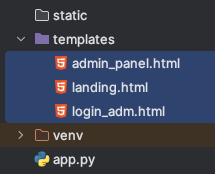
Теперь приступим к созданию файла app.py для нашего проекта. В этом файле мы подключим наши HTML-шаблоны и определим маршруты для их отображения. Вот примерный код файла app.py с комментариями, объясняющими каждый шаг:
from flask import Flask, render_template, redirect, url_for, request
# Flask - библиотека для запуска нашего приложения Flask - app
# render_template - нужен для то чтобы ваша страница html отобразилась корреткно
# redirect - нам понадобится для обработки запросы формы где мы перенаприм пользователя на страницу админ панели
# url_for - вспомогательна библиотека для того чтобы сделать правильный переход по ссылке в нашем случеш мы будем ссылаться на adm_panel
# request - обработчик запросов GET/POST и дргуих
app = Flask(__name__)
# наша корневая страиницу лендинда
@app.route('/')
def home():
# Загрузка и отображение главной страницы (landing page)
return render_template('landing.html')
# страница формы логина в админ панель
@app.route('/adm_login', methods=['GET', 'POST'])
def admin_login():
if request.method == 'POST':
# Здесь должна быть логика аутентификации
# Если аутентификация прошла успешно, перенаправляем на /admin_panel
return redirect(url_for('admin_panel'))
# Если GET запрос, показываем форму входа
return render_template('login_adm.html')
# страница админ панели
@app.route('/admin_panel')
def admin_panel():
# Загрузка и отображение админ-панели
return render_template('admin_panel.html')
if __name__ == '__main__':
app.run(debug=True)После написания кода запустим наше приложение и проверим, что все страницы отображаются корректно.
python app.pyПосле запуска вы должны увидеть следующее:

Проверяем наши страницы, что они отобразились:
просто заходим на главную страницу http://127.0.0.1:5000/ - landing page
http://127.0.0.1:5000/adm_login - страница формы логина
http://127.0.0.1:5000/admin_panel - страница админ панели
если ваши страницы отобразились то значит вы настроили всё корректно и можно переходить на следующий шаг 5
пример Troubleshooting
Troubleshooting - если вы получаете ошибки то чтобы их решить смотрите подсказки в консоли приложения например вы забыли прописать библиотеку request

тогда на странице http://127.0.0.1:5000/adm_login формы логина вы получите ошибку
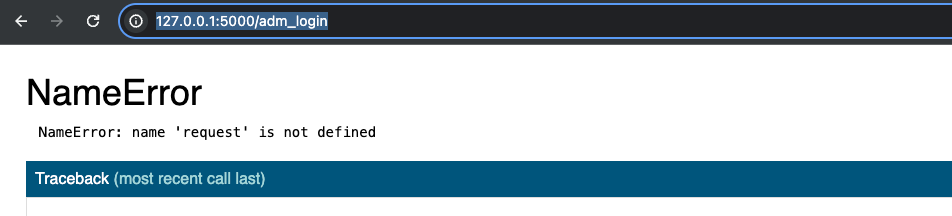

обычно это может быть что не установлена библиотека или вы не создали request переменную
в нашем случае это библиотека после добавления request в наш код - страница сайта начнет работать правильно

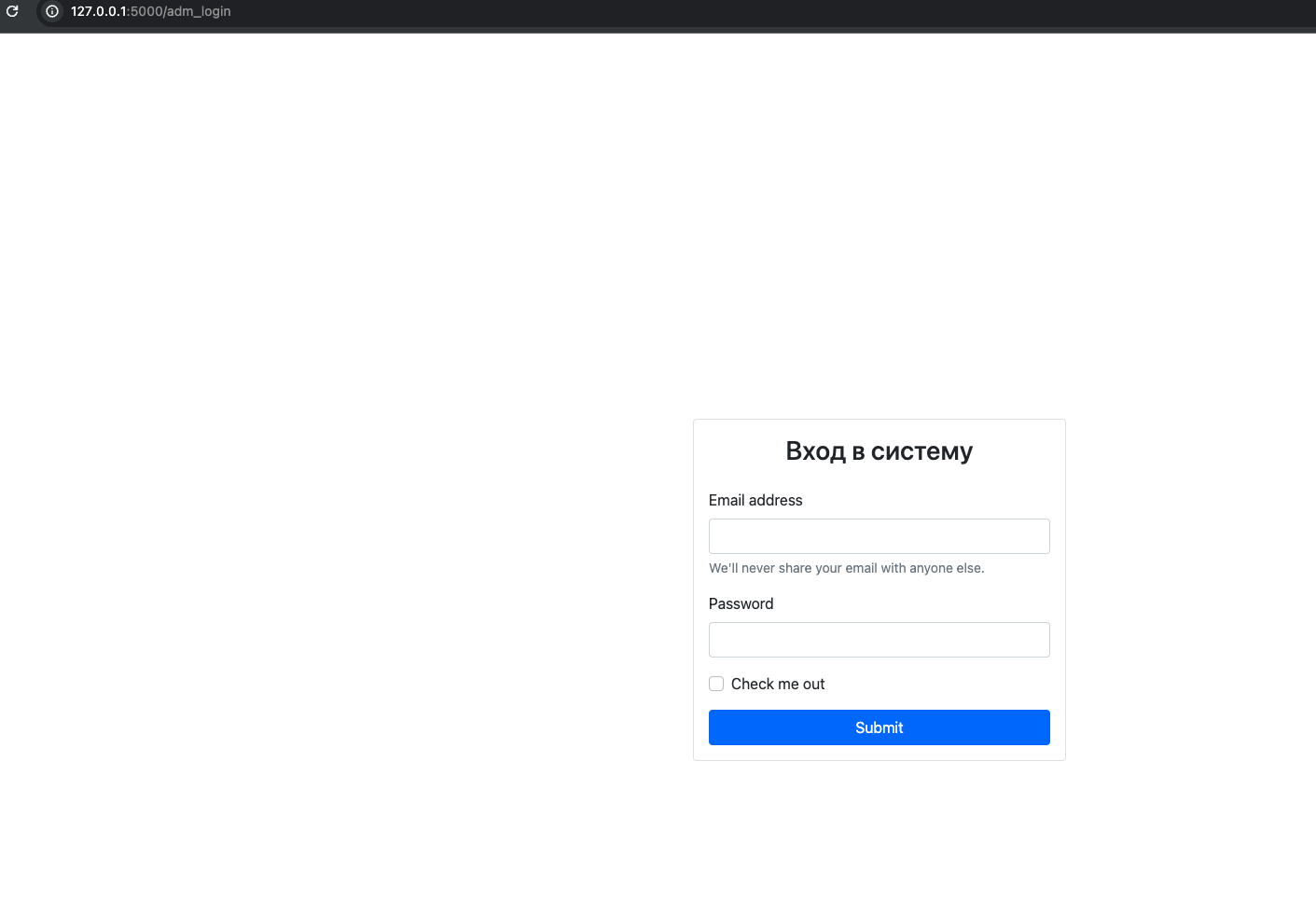
Шаг 5: Создаем Базу Данных:
Для упрощения настройки и минимизации необходимости дополнительной конфигурации, в нашем проекте мы будем использовать SQLite — легковесную, эффективную и самодостаточную базу данных, идеально подходящую для разработки и тестирования. Это позволит легко развернуть базу данных на любом локальном компьютере без сложностей, связанных с настройкой более крупных систем управления базами данных, таких как MySQL или PostgreSQL.
Структура базы данных:
Разбиение сайта на блоки:
Мы организуем структуру базы данных, разбивая наш сайт на отдельные блоки. Для простоты, сосредоточимся на разделении только главной страницы (landing page).

Таким образом: мы можем создать простую структуру базы данных
каждый блок должен иметь свой id + контент
пример Таблицы которой мы можем создать для базы данных:
Таблицы базы данных:
Таблица Content:
id: int, автоинкрементный - уникальный идентификатор каждой записи.idblock: text - идентификатор блока, используемый для навигации и связывания элементов внутри блока.short_title: text - короткое название блока для использования в меню или заголовках.img: text - путь к изображению.altimg: text - альтернативный текст изображения для доступности и SEO.title: text - заголовок элемента.contenttext: text - основной текст блока.author: text - информация об авторе изменений.timestampdata: datetime - время последнего изменения блока.
Примечание: idblock и short_title используются для группировки элементов в один логический блок (например, слайдер или карточку).
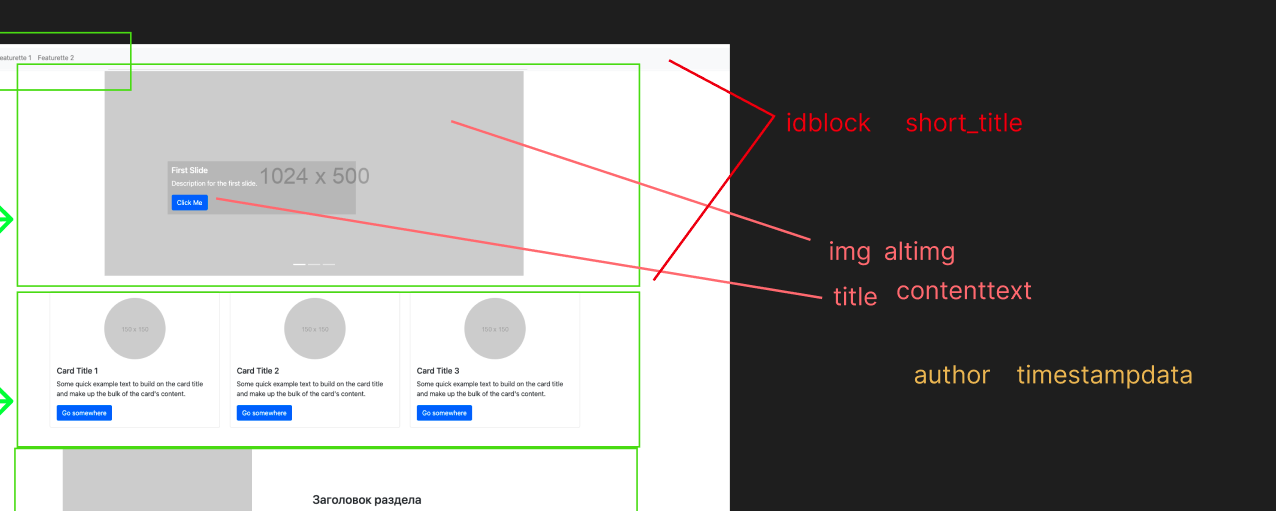
idblock и short_title - это целый блок в котором может быть несколько блоков с картинкой и текстом
то есть для каждого слайда, где мы будем прописывать img, altimg, title, contenttext мы должны будем повторять название idblock и short_title для возможности их группировки в slider block или mini card block и тд
author и timestampdata - будем генерировать на бэкенде
для определения автора / пользователя и авторизации в админ часть нам нужна еще одна таблица
Таблица Users:
id: int, автоинкрементный - уникальный идентификатор пользователя.username: text - имя пользователя, используемое для входа в систему.password: text - хешированный пароль пользователя (в данной статье мы не будем хэшировать пароль, чтобы упростить проект).
Сценарий развертывания базы данных:
Создадим скрипт на Python, который автоматически создаст эти таблицы в SQLite. Вот примерный скрипт для создания этих таблиц:
скрип давайте положим в наш проект создав новый фаил createdb.py
import sqlite3
# Создание или подключение к базе данных
conn = sqlite3.connect('database.db')
# Создание курсора
c = conn.cursor()
# Создание таблицы Content
c.execute('''CREATE TABLE IF NOT EXISTS content (
id INTEGER PRIMARY KEY AUTOINCREMENT,
idblock TEXT,
short_title TEXT,
img TEXT,
altimg TEXT,
title TEXT,
contenttext TEXT,
author TEXT,
timestampdata DATETIME)''')
# Создание таблицы Users
c.execute('''CREATE TABLE IF NOT EXISTS users (
id INTEGER PRIMARY KEY AUTOINCREMENT,
username TEXT,
password TEXT)''')
# Закрытие соединения с базой данных
conn.close()
далее запускаем скрипт через консоль
python creatdb.py если у вас появились ошибки, то проблема может быть связана с не установленным sqlite
просто пропишите команду
pip install sqlite3и повторить запуск скрипта
как результат вы должны будете увидеть созданную базу данных

Создаем пользователя В базу данных
Для создания пользователя в базу данных через скрипт createuser.py, вам необходимо выполнить следующие шаги. Этот скрипт позволит добавить пользователя в таблицу users вашей базы данных SQLite, что особенно полезно в случаях, когда у вас нет интерфейса для регистрации пользователей и вы хотите создать учетные записи администраторов заранее.
Для хеширования пароля мы будем использовать библиотеку hashlib это просто быстрый метод, чтобы защитить пароль. В этом примере используется простое хеширование SHA-256 для пароля. В реальных приложениях рекомендуется использовать более сложные методы хеширования и соль для обеспечения большей безопасности.
напишем код createuser.py , который будет заносить нового пользователя в базу данных
import sqlite3
import hashlib
def create_user(username, password):
# Хеширование пароля
hashed_password = hashlib.sha256(password.encode('utf-8')).hexdigest()
# Подключение к нашей базе данных
conn = sqlite3.connect('database.db')
c = conn.cursor()
# Добавление нового пользователя
c.execute('INSERT INTO users (username, password) VALUES (?, ?)', (username, hashed_password))
# Сохранение изменений и закрытие соединения с базой данных
conn.commit()
conn.close()
# Замените 'admin' и 'your_password' на желаемые имя пользователя и пароль
create_user('admin', 'your_password')
я сделал в качестве пример admin admin
и если посмотреть базу то пароль у нас будет зашифрован

Шаг 6: Подключаем Базу данных в наше приложение app.py и настраиваем авторизацию в админ часть
Нам понадобится внести следующие изменения в код
Импортировать дополнительные модули для работы с базой данных и хеширования паролей.
Создать функцию для подключения к базе данных SQLite.
Добавить логику обработки запросов входа/выхода в админ-панель
обновленный код с комметрариями:
В данном коде мы добавили Sqlite и hashlib бибилиотеки
и обрабатываем форму логина
from flask import Flask, render_template, redirect, url_for, request, session
import sqlite3 # подключаем Sqlite в наш проект
import hashlib # библиотека для хеширования
app = Flask(__name__)
app.secret_key = 'your_secret_key' # подствавьте свой секретный ключ
# секретный ключ для хеширования данных сессии при авторизации
# Устанавливаем соединение с Базой Данных
def get_db_connection():
conn = sqlite3.connect('database.db')
conn.row_factory = sqlite3.Row
return conn
@app.route('/')
def home():
return render_template('landing.html')
@app.route('/adm_login', methods=['GET', 'POST'])
def admin_login():
error = None # обнуляем переменную ошибок
if request.method == 'POST':
username = request.form['username'] # обрабатываем запрос с нашей формы который имеет атрибут name="username"
password = request.form['password'] # обрабатываем запрос с нашей формы который имеет атрибут name="password"
hashed_password = hashlib.sha256(password.encode('utf-8')).hexdigest() # шифруем пароль в sha-256
# устанавливаем соединение с БД
conn = get_db_connection()
# создаем запрос для поиска пользователя по username,
# если такой пользователь существует, то получаем все данные id, password
user = conn.execute('SELECT * FROM users WHERE username = ?', (username,)).fetchone()
# закрываем подключение БД
conn.close()
# теперь проверяем если данные сходятся формы с данными БД
if user and user['password'] == hashed_password:
# в случае успеха создаем сессию в которую записываем id пользователя
session['user_id'] = user['id']
# и делаем переадресацию пользователя на новую страницу -> в нашу адимнку
return redirect(url_for('admin_panel'))
else:
error = 'Неправильное имя пользователя или пароль'
return render_template('login_adm.html', error=error)
@app.route('/admin_panel')
def admin_panel():
# делаем доп проверку если сессия авторизации была создана
if 'user_id' not in session:
return redirect(url_for('admin_login'))
return render_template('admin_panel.html')
if __name__ == '__main__':
app.run(debug=True)
вопросы по обновлениям:
что такое secret_key
Hidden text
Flask, app.secret_key используется для нескольких важных аспектов, связанных с безопасностью и функциональностью вашего приложения:
Защита от Межсайтовой Подделки Запросов (CSRF):
secret_keyиспользуется для создания защищенных от подделки токенов, применяемых в формах. Это ключевой элемент в предотвращении атак CSRF, при которых злоумышленники могут отправлять вредоносные запросы от имени аутентифицированных пользователей.Управление Сессиями: Flask использует
secret_keyдля шифрования данных сессии, которые хранятся на стороне клиента в куки. Хранение данных сессии в зашифрованном виде помогает предотвратить их изменение или чтение третьими лицами.Подписывание Данных:
secret_keyприменяется для подписи данных, чтобы подтвердить их подлинность. Это гарантирует, что данные, отправляемые клиенту (например, в куки), не были изменены при повторной отправке на сервер.
Важность Безопасности:
Выбор Надежного Ключа: Важно выбрать сложный и уникальный
secret_key, который будет трудно угадать. Это увеличивает безопасность данных, хранимых в сессиях, и повышает общий уровень безопасности приложения.Конфиденциальность:
secret_keyдолжен быть хранится в безопасности и не раскрываться сторонним лицам. Рекомендуется избегать хранения ключа непосредственно в исходном коде, особенно если код хранится в общедоступных репозиториях. Вместо этого используйте переменные окружения или конфигурационные файлы.
зачем нам session
Hidden text
В веб-приложениях Flask session используется для хранения информации о состоянии пользователя на протяжении нескольких запросов. Это позволяет приложению "запоминать" информацию о пользователях, что особенно полезно для реализации функций аутентификации и авторизации. Вот основные причины использования session:
Поддержание Состояния Сессии Пользователя: В отличие от безсостоянийных HTTP-запросов,
sessionпозволяет хранить пользовательские данные (например, статус входа) между разными запросами. Это значит, что пользователь, который вошел в систему, останется аутентифицированным при навигации по разным страницам веб-приложения.Безопасность:
sessionво Flask шифруются и подписываются с использованиемsecret_key, что делает их безопасными для хранения конфиденциальной информации, такой как ID пользователя.Удобство Работы:
sessionпозволяет легко получать и манипулировать данными о пользователе. Например, после аутентификации можно сохранить ID пользователя в сессии, а затем использовать его для загрузки данных пользователя или проверки прав доступа.Срок Действия Сессии: Сессии могут быть сконфигурированы так, чтобы истекать после определенного времени неактивности или при закрытии браузера, что улучшает безопасность и управление ресурсами.
Гибкость и Масштабируемость:
sessionв Flask может быть настроена для использования различных бэкендов для хранения данных сессий, таких как серверные базы данных, что полезно для масштабируемых приложений.
кому интересно посмотреть, что находится в сессии:
Hidden text
открываете инспектор кода в браузере
переходите во вкладку application
смотрим Cookies и копируете value у session

вот вам мини скрипт для расшифровки значения сессии
from itsdangerous import URLSafeTimedSerializer
import base64
import json
# Ваш секретный ключ, используемый в приложении Flask
secret_key = 'your_secret_key'
# Данные сессии для декодирования
session_cookie = 'YOUR_SESSION_VALUE'
# Создаем экземпляр сериализатора
serializer = URLSafeTimedSerializer(secret_key)
# Декодирование
# Разделяем данные сессии на части
payload = session_cookie.split(".")[0]
# Декодируем из base64
decoded_payload = base64.urlsafe_b64decode(payload + "==")
# Конвертируем из JSON в словарь
session_data = json.loads(decoded_payload)
print(session_data)в моем примере - так как мы записываем user id в app.py в саму сессию , то у меня результат

теперь после того как мы залогинились мы должны разлогиниться при нажатие на выход в самой админ панели. Добавляем еще изменения в код: сделаем дополнительную функцию очистки сессии для выхода из админки
@app.route('/logout')
def logout():
# Удаление данных пользователя из сессии
session.clear()
# Перенаправление на главную страницу или страницу входа
return redirect(url_for('home'))обновленный app.py
from flask import Flask, render_template, redirect, url_for, request, session
import sqlite3
import hashlib
app = Flask(__name__)
app.secret_key = 'your_secret_key' # Замените на ваш секретный ключ
def get_db_connection():
conn = sqlite3.connect('database.db')
conn.row_factory = sqlite3.Row
return conn
@app.route('/')
def home():
return render_template('landing.html')
@app.route('/adm_login', methods=['GET', 'POST'])
def admin_login():
error = None
if request.method == 'POST':
username = request.form['username']
password = request.form['password']
hashed_password = hashlib.sha256(password.encode('utf-8')).hexdigest()
conn = get_db_connection()
user = conn.execute('SELECT * FROM users WHERE username = ?', (username,)).fetchone()
conn.close()
print(user)
if user and user['password'] == hashed_password:
session['user_id'] = user['id']
print('yes')
return redirect(url_for('admin_panel'))
else:
error = 'Неправильное имя пользователя или пароль'
return render_template('login_adm.html', error=error)
@app.route('/logout')
def logout():
# Удаление данных пользователя из сессии
session.clear()
# Перенаправление на главную страницу или страницу входа
return redirect(url_for('home'))
@app.route('/admin_panel')
def admin_panel():
if 'user_id' not in session:
return redirect(url_for('admin_login'))
return render_template('admin_panel.html')
if __name__ == '__main__':
app.run(debug=True)
и обновляем наш html у страницы админ панели
нам нужно добавить:
<a href="{{ url_for('logout') }}" class="btn btn-outline-secondary">Выход</a>обновленный admin_panel.html
<!DOCTYPE html>
<html lang="en">
<head>
<meta charset="UTF-8">
<meta name="viewport" content="width=device-width, initial-scale=1.0">
<title>Админ-Панель</title>
<!-- Bootstrap CSS -->
<link href="https://cdn.jsdelivr.net/npm/bootstrap@5.1.3/dist/css/bootstrap.min.css" rel="stylesheet">
<style>
/* Стили для бокового меню */
#sidebarMenu {
min-height: 100vh; /* Высота на всю высоту вьюпорта */
box-shadow: 0 2px 5px rgba(0,0,0,0.1); /* Тень для бокового меню */
z-index: 1000; /* Устанавливаем z-index, чтобы меню было поверх основного контента */
}
.sidebar .nav-link {
border-radius: 0; /* Убираем закругление углов */
color: #333; /* Цвет текста */
}
.sidebar .nav-link:hover {
background: #f8f9fa; /* Фон при наведении */
}
.sidebar .nav-link.active {
background-color: #007bff; /* Фон для активной ссылки */
color: white; /* Цвет текста для активной ссылки */
}
</style>
</head>
<body>
<!-- Header -->
<nav class="navbar navbar-expand-lg navbar-light bg-light">
<div class="container-fluid">
<a class="navbar-brand" href="#">Логотип</a>
<div class="d-flex align-items-center">
<span class="me-3">Привет, Админ</span>
<a href="{{ url_for('logout') }}" class="btn btn-outline-secondary">Выход</a>
</div>
</div>
</nav>
<!-- Admin Panel Layout -->
<div class="container-fluid">
<div class="row">
<!-- Sidebar Menu -->
<nav id="sidebarMenu" class="col-md-3 col-lg-2 d-md-block bg-light sidebar collapse">
<div class="position-sticky pt-3">
<ul class="nav flex-column">
<li class="nav-item">
<a class="nav-link active" aria-current="page" href="#">
<span data-feather="home"></span>
Редактор
</a>
</li>
<!-- More menu items -->
</ul>
</div>
</nav>
<!-- Main Content -->
<main class="col-md-9 ms-sm-auto col-lg-10 px-md-4">
<div class="d-flex justify-content-between flex-wrap flex-md-nowrap align-items-center pt-3 pb-2 mb-3 border-bottom">
<h1 class="h2">Добро пожаловать в Админ-Панель</h1>
</div>
<!-- Content goes here -->
</main>
</div>
</div>
<!-- Bootstrap JS -->
<script src="https://cdn.jsdelivr.net/npm/bootstrap@5.1.3/dist/js/bootstrap.bundle.min.js"></script>
</body>
</html>
Готово! Теперь у нас есть Лендинг, страница логина и страницы админки с возможностью sign in и sign out
Шаг 7: Добавляем возможность редактирования блоков через админ панель
Давайте разделим этот шаг на две основные части:
7.1 - редактирование контента через админку и обновление БД
7.2 - автоматическое обновление header и данных на фронте landing page
7.1 - Редактирование контента через админ-панель и обновление базы данных
Начнем с того, что необходимо отобразить информацию на админ-панели, для чего создадим шаблон editland.html и поместим его в папку templates. Этот файл будет отвечать за отображение информации для редактирования на странице admin_panel.html.
Для интеграции editland.html в admin_panel.html мы используем следующую вставку кода:
Вывод информации сделаем по группировки блоков и возьмем пример html разметки

Теперь разберемся с выводом информации. Мы сгруппируем блоки в соответствии с их структурой на лендинг-странице. Пример HTML-разметки для этих блоков:
Слайдер/Карусель:
id = carouselExampleIndicatorsМини-карточки:
id = cardsРазделы Featurette:
id = featurette1,featurette2, и так далееФутер:
id = Footerblock(добавим вручную, так как отсутствует на лендинг-странице)
Для начала наполним базу данных примерами данных для этих блоков. Вы можете вручную добавить эти данные в БД.

-
В app.py добавляем функционал для сбора данных из БД и передачи их на фронт
Теперь обновим код маршрута
/admin_loginдля отображения актуальных данных из БД:
@app.route('/admin_panel')
def admin_panel():
if 'user_id' not in session:
return redirect(url_for('admin_login'))
conn = get_db_connection()
blocks = conn.execute('SELECT * FROM content').fetchall() # Получаем все записи из таблицы content
conn.close()
# Преобразование данных из БД в список словарей
blocks_list = [dict(ix) for ix in blocks]
# print(blocks_list) [{строка 1 из бд},{строка 2 из бд},{строка 3 из бд}, строка 4 из бд]
# Теперь нужно сделать группировку списка в один словарь json
# Группировка данных в словарь JSON
json_data = {}
for raw in blocks_list:
# Создание новой записи, если ключ еще не существует
if raw['idblock'] not in json_data:
json_data[raw['idblock']] = []
# Добавление данных в существующий ключ
json_data[raw['idblock']].append({
'id': raw['id'],
'short_title': raw['short_title'],
'img': raw['img'],
'altimg': raw['altimg'],
'title': raw['title'],
'contenttext': raw['contenttext'],
'author': raw['author'],
'timestampdata': raw['timestampdata']
})
# print(json_data)
# передаем на json на фронт - далее нужно смотреть admin_panel.html и обрабатывать там
return render_template('admin_panel.html', json_data=json_data)output json_data:
{
'carouselExampleIndicators': [
{
'id': 1,
'short_title': 'Slider',
'img': 'https://via.placeholder.com/1024x500',
'altimg': 'image 1',
'title': 'Title Test 1',
'contenttext': 'some text for slider 1 ',
'author': None,
'timestampdata': None
},
{
'id': 2,
'short_title': 'Slider',
'img': 'https://via.placeholder.com/1024x500',
'altimg': 'image 2',
'title': 'Title Test 2',
'contenttext': 'some text for slider 2 ',
'author': None,
'timestampdata': None
}
],
'cards': [
{
'id': 3,
'short_title': 'miniCards',
'img': 'https://via.placeholder.com/150',
'altimg': 'mini img 2',
'title': 'mini card 2',
'contenttext': 'text for mini card 2',
'author': None,
'timestampdata': None
},
{
'id': 4,
'short_title': 'miniCards',
'img': 'https://via.placeholder.com/150',
'altimg': 'mini img 1',
'title': 'mini card 1',
'contenttext': 'text for mini card 1',
'author': None,
'timestampdata': None
}
]
}-
теперь мы должны должны принять данные на фронте на самом html и создать функцию формирования данных на фронте
Для правильного отображения информации из JSON на фронте, нужно учитывать структуру данных и соответствующим образом обрабатывать их в шаблоне. В данном случае,
json_dataпредставляет собой словарь, где ключи (j_key) являются идентификаторами блоков (например, 'carouselExampleIndicators', 'cards'), а значения (j_value) - списками словарей с данными для каждого блока.-
редактируем код editland - я сделал небольшой пример опираясь на пример выше из bootstrap
в данной разметки мы включаем код, который должен быть в между
{% тут код %}
таким образом, мы мы подставлять код питона в html для обработки и вывода данных
<main class="col-md-9 ms-sm-auto col-lg-10 px-md-4">
<div class="d-flex justify-content-between flex-wrap flex-md-nowrap align-items-center pt-3 pb-2 mb-3 border-bottom">
<h1 class="h2">Добро пожаловать в Админ-Панель</h1>
</div>
<!-- Content goes here -->
<div class="d-flex align-items-start">
<div class="nav flex-column nav-pills me-3" id="v-pills-tab" role="tablist" aria-orientation="vertical">
{% for j_key, j_value in json_data.items() %}
<button class="nav-link" id="v-pills-{{ j_key }}-tab" data-bs-toggle="pill"
data-bs-target="#v-pills-{{ j_key }}" type="button" role="tab"
aria-controls="v-pills-{{ j_key }}" aria-selected="false">
{{ j_value[0].short_title }}
</button>
{% endfor %}
</div>
<div class="tab-content" id="v-pills-tabContent">
{% for j_key, j_value in json_data.items() %}
<div class="tab-pane fade" id="v-pills-{{ j_key }}" role="tabpanel"
aria-labelledby="v-pills-{{ j_key }}-tab">
{% for item in j_value %}
<h3>{{ item.short_title }}</h3>
<img src="{{ item.img }}" alt="{{ item.altimg }}">
<p>{{ item.title }}</p>
<p>{{ item.contenttext }}</p>
{% endfor %}
</div>
{% endfor %}
</div>
</div>
</main>и чтобы подтянуть editland в admin_panel делаем - под секцией Main Content добавляем оператор IF и проверяем если мы получили данные с бэка в случае успеха подключаем сегмент кода из editland, а если нет то показываем информацию что что-то произошло и не получилось получить данные или их нету:
<!-- Main Content -->
{% if json_data %}
{% include 'editland.html' %}
{% else %}
<main class="col-md-9 ms-sm-auto col-lg-10 px-md-4">
<div class="d-flex justify-content-between flex-wrap flex-md-nowrap align-items-center pt-3 pb-2 mb-3 border-bottom">
<h1 class="h2">Добро пожаловать в Админ-Панель</h1>
</div>
<!-- Content goes here -->
<div class="d-flex align-items-start">
<p>Данные пока отсутвуют или их не получилось получить из БД</p>
</div>
</main>
{% endif %}что такое Include?
В контексте веб-разработки и шаблонизаторов, таких как Jinja2, который часто используется с Flask, директива include позволяет вам вставлять содержимое одного файла в другой. Это чрезвычайно полезно для повторного использования кода и создания более удобочитаемых и управляемых шаблонов.
Основные особенности директивы include:
Повторное Использование Кода:
Вы можете создать отдельные файлы с частями HTML (например, заголовок, футер, боковую панель), а затем включить их в основные шаблоны. Это позволяет избежать дублирования кода.Организация Шаблонов:
includeупрощает управление шаблонами, позволяя разбить сложные страницы на более мелкие и управляемые части.Гибкость:
Вы можете легко заменить включаемые файлы, чтобы изменить части веб-сайта без необходимости переписывания всего шаблона.
Итог наш код admin_panel.html и editland.html показывает информацию из БД
Реализация возможности редактирования и добавления новых блоков
Чтобы добавить функцию редактирования информации и создания новых блоков, выполним следующие шаги:
1. Модификация editland.html:
Форма для отправки данных: В
editland.htmlдобавим форму, которая позволит отправлять отредактированную информацию. Эта форма будет содержать все необходимые поля с текущими данными для удобства редактирования.создание формы - мы меняем отображения информации на код формы
<main class="col-md-9 ms-sm-auto col-lg-10 px-md-4">
<div class="d-flex justify-content-between flex-wrap flex-md-nowrap align-items-center pt-3 pb-2 mb-3 border-bottom">
<h1 class="h2">Добро пожаловать в Админ-Панель</h1>
</div>
<!-- Content goes here -->
<div class="d-flex align-items-start">
<div class="nav flex-column nav-pills me-3" id="v-pills-tab" role="tablist" aria-orientation="vertical">
{% for j_key, j_value in json_data.items() %}
<button class="nav-link" id="v-pills-{{ j_key }}-tab" data-bs-toggle="pill"
data-bs-target="#v-pills-{{ j_key }}" type="button" role="tab"
aria-controls="v-pills-{{ j_key }}" aria-selected="false">
{{ j_value[0].short_title }}
</button>
{% endfor %}
</div>
<!-- ОБНОВЛЕННЫЙ КОД - для отображения формы -->
<div class="tab-content" id="v-pills-tabContent">
{% for j_key, j_value in json_data.items() %}
<div class="tab-pane fade" id="v-pills-{{ j_key }}" role="tabpanel"
aria-labelledby="v-pills-{{ j_key }}-tab" style="position: absolute; left: 30%;"> <!-- добавляем доп стиль чтобы данные отображались правильно в столбик относительно каждого блока -->
{% for item in j_value %}
<form action="update_content" method="post"> <!-- Отправляем 1 сегмент блока через POST на endpoint update_content -->
<h3><input type="text" name="short_title" value="{{ item.short_title }}"></h3> <!-- название блока в меню header -->
<img src=".{{ item.img }}" alt="{{ item.altimg }}"> <!-- показываем изображение которое сейчас доступно -->
<input type="file" name="img"> <!-- возможность загружать новое изображение -->
<p><input type="text" name="title" value="{{ item.title }}"></p> <!-- заголовок контента -->
<p><textarea name="contenttext">{{ item.contenttext }}</textarea></p> <!-- текс контента -->
<input type="hidden" name="id" value="{{ item.id }}"> <!-- id контента - поле не показывается на форме -->
<button type="submit" class="btn btn-primary">Сохранить изменения</button>
</form>
{% endfor %}
</div>
{% endfor %}
</div>
</div>
</main>код выше отправляет один сегмент блока на изменения через app.py
Создание маршрута /update_content:
Обработка данных формы: В
app.pyсоздадим маршрут/update_content, который будет принимать и обрабатывать данные, отправленные из формы на фронте.
Импортированные библиотеки:
import os: Используется для работы с файловой системой и создания безопасных путей к файлам и директориям.from werkzeug.utils import secure_filename: Обеспечивает безопасность имён файлов, загруженных пользователями, предотвращая атаки через манипуляции с файловой системой.
# в самом верху добавить новые библиотеки
import os # отвечает за
from werkzeug.utils import secure_filename # отвечает за
# Путь для сохранения изображений
path_to_save_images = os.path.join(app.root_path, 'static', 'imgs')
ALLOWED_EXTENSIONS = {'png', 'jpg', 'jpeg', 'gif'}
def allowed_file(filename):
return '.' in filename and \
filename.rsplit('.', 1)[1].lower() in ALLOWED_EXTENSIONS
@app.route('/update_content', methods=['POST'])
def update_content():
content_id = request.form['id']
short_title = request.form['short_title']
title = request.form['title']
altimg = request.form['altimg']
contenttext = request.form['contenttext']
# Обработка загруженного файла
file = request.files['img']
if file and allowed_file(file.filename):
filename = secure_filename(file.filename)
save_path = os.path.join(path_to_save_images, filename)
imgpath = "/static/imgs/"+filename
file.save(save_path)
# Обновите путь изображения в вашей базе данных
# Обновление данных в базе
conn = sqlite3.connect('database.db')
cursor = conn.cursor()
if file:
cursor.execute('UPDATE content SET short_title=?, img=?, altimg=?, title=?, contenttext=? WHERE id=?',
(short_title, imgpath, altimg, title, contenttext, content_id))
else:
cursor.execute('UPDATE content SET short_title=?, altimg=?, title=?, contenttext=? WHERE id=?',
(short_title, altimg, title, contenttext, content_id))
conn.commit()
conn.close()
return redirect(url_for('admin_panel'))в нашем коде мы получаем данные по методу POST и записываем в переменные
после этого мы проверяем если у нас был файл картинки
Обработка загрузки изображений:
Проверка и сохранение изображений: Если форма содержит изображение, обновляем информацию в БД с новым путем к файлу. В противном случае сохраняем данные без изменения изображения.
Важное замечание:
Создание папки
/imgs: Убедитесь, что папка/static/imgsсуществует для хранения загруженных изображений. Эту папку необходимо создать вручную.
Расширение функционала:
Добавление даты, времени и автора: Вы можете расширить функционал, добавив обновление даты, времени и информации об авторе при каждом изменении. Это отличная возможность для практики!
подсказка как получить обновления - автор и время
1) во Flask есть Session, который мы используем уже в коде
поэтому нужно добавить в форму {{ session['user_id'] }}
<input type="hidden" name="user_id" value="{{ session['user_id'] }}">
2) на backend теперь нужно настроить получение значение по имени из формы
3) добавить функцию datetime и записать значение в переменную
4)обновить запрос в БД добавив автора и время
7.2 - автоматическое обновление header и данных на фронте landing page
мы уже знаем , получать данные из БД , чтобы показать что у нас есть
поэтому нам остается добавить только логику для endpoint корня сайта в app.py и добавить логику в landing.html
получаем данные из БД и отправляем на фронт - просто копируем часть кода из /admin_panel
conn = get_db_connection()
blocks = conn.execute('SELECT * FROM content').fetchall() # Получаем все записи из таблицы content
conn.close()
# Преобразование данных из БД в список словарей
blocks_list = [dict(ix) for ix in blocks]
# print(blocks_list) [{строка 1 из бд},{строка 2 из бд},{строка 3 из бд}, строка 4 из бд]
# Теперь нужно сделать группировку списка в один словарь json
# Группировка данных в словарь JSON
json_data = {}
for raw in blocks_list:
# Создание новой записи, если ключ еще не существует
if raw['idblock'] not in json_data:
json_data[raw['idblock']] = []
# Добавление данных в существующий ключ
json_data[raw['idblock']].append({
'id': raw['id'],
'short_title': raw['short_title'],
'img': raw['img'],
'altimg': raw['altimg'],
'title': raw['title'],
'contenttext': raw['contenttext'],
'author': raw['author'],
'timestampdata': raw['timestampdata']
})и добавляем его в наш корень '/'
@app.route('/')
def home():
conn = get_db_connection()
blocks = conn.execute('SELECT * FROM content').fetchall() # Получаем все записи из таблицы content
conn.close()
# Преобразование данных из БД в список словарей
blocks_list = [dict(ix) for ix in blocks]
# print(blocks_list) [{строка 1 из бд},{строка 2 из бд},{строка 3 из бд}, строка 4 из бд]
# Теперь нужно сделать группировку списка в один словарь json
# Группировка данных в словарь JSON
json_data = {}
for raw in blocks_list:
# Создание новой записи, если ключ еще не существует
if raw['idblock'] not in json_data:
json_data[raw['idblock']] = []
# Добавление данных в существующий ключ
json_data[raw['idblock']].append({
'id': raw['id'],
'short_title': raw['short_title'],
'img': raw['img'],
'altimg': raw['altimg'],
'title': raw['title'],
'contenttext': raw['contenttext'],
'author': raw['author'],
'timestampdata': raw['timestampdata']
})
# далее передаем json_data на фронт
return render_template('landing.html', json_data=json_data)и нам осталось обновить логику на фронте для landing.html
в каждом блоке сегмента у нас есть id div-a поэтому обновляем только внутрению часть каждого блока
начнем с простого - вывод header menu
из этого
<!-- Header -->
<header>
<nav class="navbar navbar-expand-lg navbar-light bg-light">
<div class="container-fluid">
<a class="navbar-brand" href="#">Navbar</a>
<button class="navbar-toggler" type="button" data-bs-toggle="collapse" data-bs-target="#navbarNav"
aria-controls="navbarNav" aria-expanded="false" aria-label="Toggle navigation">
<span class="navbar-toggler-icon"></span>
</button>
<div class="collapse navbar-collapse" id="navbarNav">
<ul class="navbar-nav">
<li class="nav-item">
<a class="nav-link" href="#carouselExampleIndicators">Carousel</a>
</li>
<li class="nav-item">
<a class="nav-link" href="#cards">Cards</a>
</li>
<li class="nav-item">
<a class="nav-link" href="#featurette1">Featurette 1</a>
</li>
<li class="nav-item">
<a class="nav-link" href="#featurette2">Featurette 2</a>
</li>
</ul>
</div>
</div>
</nav>
</header>делаем обработку словаря items():
в нашем json keys - это и есть href для наших ссылок их будем формировать {{ j_key }}
а название это value первого элемента массива по значению short_title поэтому подставляем {{ j_value[0].short_title }}
<!-- Header -->
<header>
<nav class="navbar navbar-expand-lg navbar-light bg-light">
<div class="container-fluid">
<a class="navbar-brand" href="#">Navbar</a>
<button class="navbar-toggler" type="button" data-bs-toggle="collapse" data-bs-target="#navbarNav"
aria-controls="navbarNav" aria-expanded="false" aria-label="Toggle navigation">
<span class="navbar-toggler-icon"></span>
</button>
<div class="collapse navbar-collapse" id="navbarNav">
<ul class="navbar-nav">
<!-- ОБНОВЛЕННАЯ ЧАСТЬ КОДА -->
{% for j_key, j_value in json_data.items() %}
<li class="nav-item">
<a class="nav-link" href="#{{ j_key }}">{{ j_value[0].short_title }}</a>
</li>
{% endfor %}
<!-- ОБНОВЛЕННАЯ ЧАСТЬ КОДА КОНЕЦ-->
</ul>
</div>
</div>
</nav>
</header>как результат мы должны увидеть сл

Приступаем к обработке slider
здесь мы будем искать значения из json где key = carouselExampleIndicators
В этом коде:
Индикаторы карусели генерируются в цикле
{% for item in json_data['carouselExampleIndicators'] %}. Атрибутdata-bs-slide-toустанавливается в значениеloop.index0, которое является индексом текущего элемента в цикле (начиная с 0). Активный класс добавляется только к первому элементу.Элементы карусели также генерируются в цикле с использованием тех же данных. Изображения, заголовки и текст берутся непосредственно из элементов
itemвjson_data['carouselExampleIndicators'].Убедитесь, что
json_data['carouselExampleIndicators']существует и содержит данные перед использованием этого кода в шаблоне.
<!-- Carousel With Indicators -->
<div id="carouselExampleIndicators" class="carousel slide" data-bs-ride="carousel">
<!-- Indicators -->
<div class="carousel-indicators">
{% for item in json_data['carouselExampleIndicators'] %}
<button type="button" data-bs-target="#carouselExampleIndicators" data-bs-slide-to="{{ loop.index0 }}"
class="{{ 'active' if loop.first else '' }}" aria-label="Slide {{ loop.index }}"></button>
{% endfor %}
</div>
<!-- Carousel items -->
<div class="carousel-inner">
{% for item in json_data['carouselExampleIndicators'] %}
<div class="carousel-item {{ 'active' if loop.first else '' }}">
<img src="{{ item.img }}" class="d-block w-100" alt="{{ item.altimg }}">
<div class="carousel-caption d-none d-md-block">
<h5>{{ item.title }}</h5>
<p>{{ item.contenttext }}</p>
<button class="btn btn-primary">Click Me</button>
</div>
</div>
{% endfor %}
</div>
<!-- Controls -->
<button class="carousel-control-prev" type="button" data-bs-target="#carouselExampleIndicators" data-bs-slide="prev">
<span class="carousel-control-prev-icon" aria-hidden="true"></span>
<span class="visually-hidden">Previous</span>
</button>
<button class="carousel-control-next" type="button" data-bs-target="#carouselExampleIndicators" data-bs-slide="next">
<span class="carousel-control-next-icon" aria-hidden="true"></span>
<span class="visually-hidden">Next</span>
</button>
</div>Обработка блока Card
Используется цикл {% for item in json_data['cards'] %} для итерации по каждому элементу в списке json_data['cards'].
<!-- Cards in grid -->
<section id="cards" class="container mt-4">
<div class="row">
{% for item in json_data['cards'] %}
<div class="col-md-4">
<div class="card">
<img src="{{ item.img }}" class="card-img-top rounded-circle mx-auto mt-3"
alt="{{ item.altimg }}" style="width: 150px; height: 150px; object-fit: cover;">
<div class="card-body">
<h5 class="card-title">{{ item.title }}</h5>
<p class="card-text">{{ item.contenttext }}</p>
<a href="#" class="btn btn-primary">Go somewhere</a>
</div>
</div>
</div>
{% endfor %}
</div>
</section>Обработка Cards с картинкой слева/справа
В этом коде:
Цикл
{% for count in range(1, 10) %}итерирует счетчикcountот 1 до 9 (предполагая, что у вас максимум 9 featurette).Выражение
{% set feature_key = 'feature' ~ count %}создает ключ для доступа к соответствующему featurette вjson_data.Блок
{% if json_data.get(feature_key) %}проверяет, существует ли ключfeature_keyвjson_data, и если да, выводит соответствующий раздел featurette.
<!-- Horizontal Card with image and text right -->
{% for count in range(1, 10) %} <!-- Предположим, что у нас не более 10 featurette -->
{% set feature_key = 'featurette' ~ count %}
{% if json_data.get(feature_key) %}
<section id="featurette{{ count }}" class="container mt-4">
<div class="row align-items-center">
{% if count % 2 == 1 %}
<!-- Для нечетных featurette: изображение слева, текст справа -->
<div class="col-md-6">
<img src="{{ json_data[feature_key][0].img }}" class="featurette-image img-fluid" alt="{{ json_data[feature_key][0].altimg }}">
</div>
<div class="col-md-6">
<!-- Текст -->
<h2 class="featurette-heading">{{ json_data[feature_key][0].title }}</h2>
<p class="lead">{{ json_data[feature_key][0].contenttext }}</p>
</div>
{% else %}
<!-- Для четных featurette: текст слева, изображение справа -->
<div class="col-md-6">
<!-- Текст -->
<h2 class="featurette-heading">{{ json_data[feature_key][0].title }}</h2>
<p class="lead">{{ json_data[feature_key][0].contenttext }}</p>
</div>
<div class="col-md-6">
<img src="{{ json_data[feature_key][0].img }}" class="featurette-image img-fluid" alt="{{ json_data[feature_key][0].altimg }}">
</div>
{% endif %}
</div>
</section>
<hr class="featurette-divider">
{% endif %}
{% endfor %}Обработка footer
в данном коде: проверяем если есть контент - в случае если нету, то ставим дефолтный текст
<!-- Footer -->
<footer class="footer mt-auto py-3 bg-light">
<div id="Footerblock" class="container">
{% for item in json_data['Footerblock'] %}
{% if item.contenttext %}
<span class="text-muted">{{ item.contenttext }}</span>
{% else %}
<span class="text-muted">Place sticky footer content here.</span>
{% endif %}
{% endfor %}
</div>
</footer>Итоги:
мы создали Веб страницу с мини админкой, где есть возможность редактировать блоки фронта напрямую из admin panel.
Дополнительно в тексте вы нашли задачку для доработки определения автора текста или кто изменял контент и когда - а также получили подсказку, как это сделать
знания, которые мы покрыли в данной статье:
создание скелета сайта на основе bootstrap5
разработка landing page и admin части
работа с session на фронте и на бэке
работа с БД sqlite
шифрование пароля
дешивровка информации сессии
проверка получение файлов изображения в форму и обработка на бэке
понимание передачи информации с backend на frontend
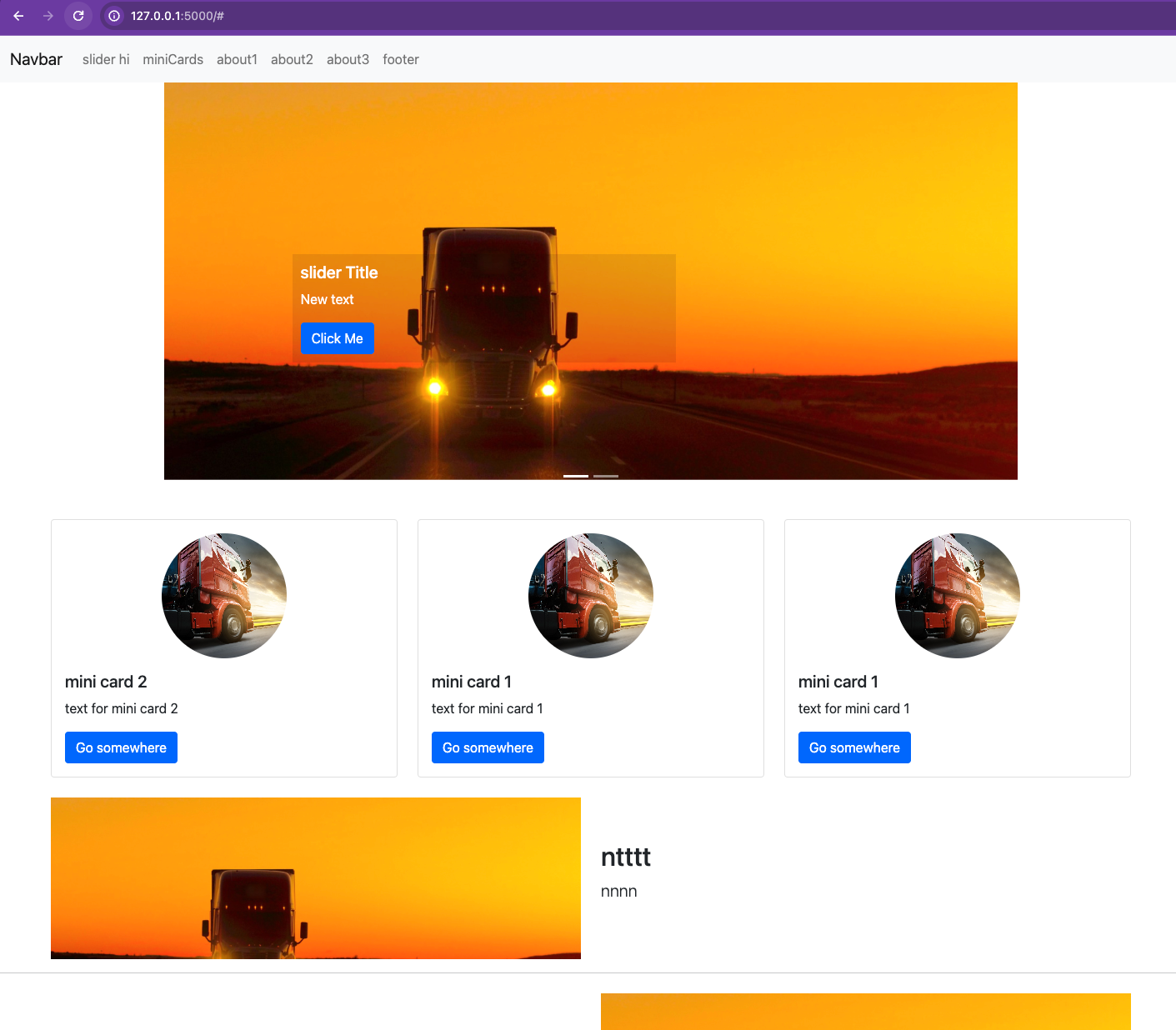
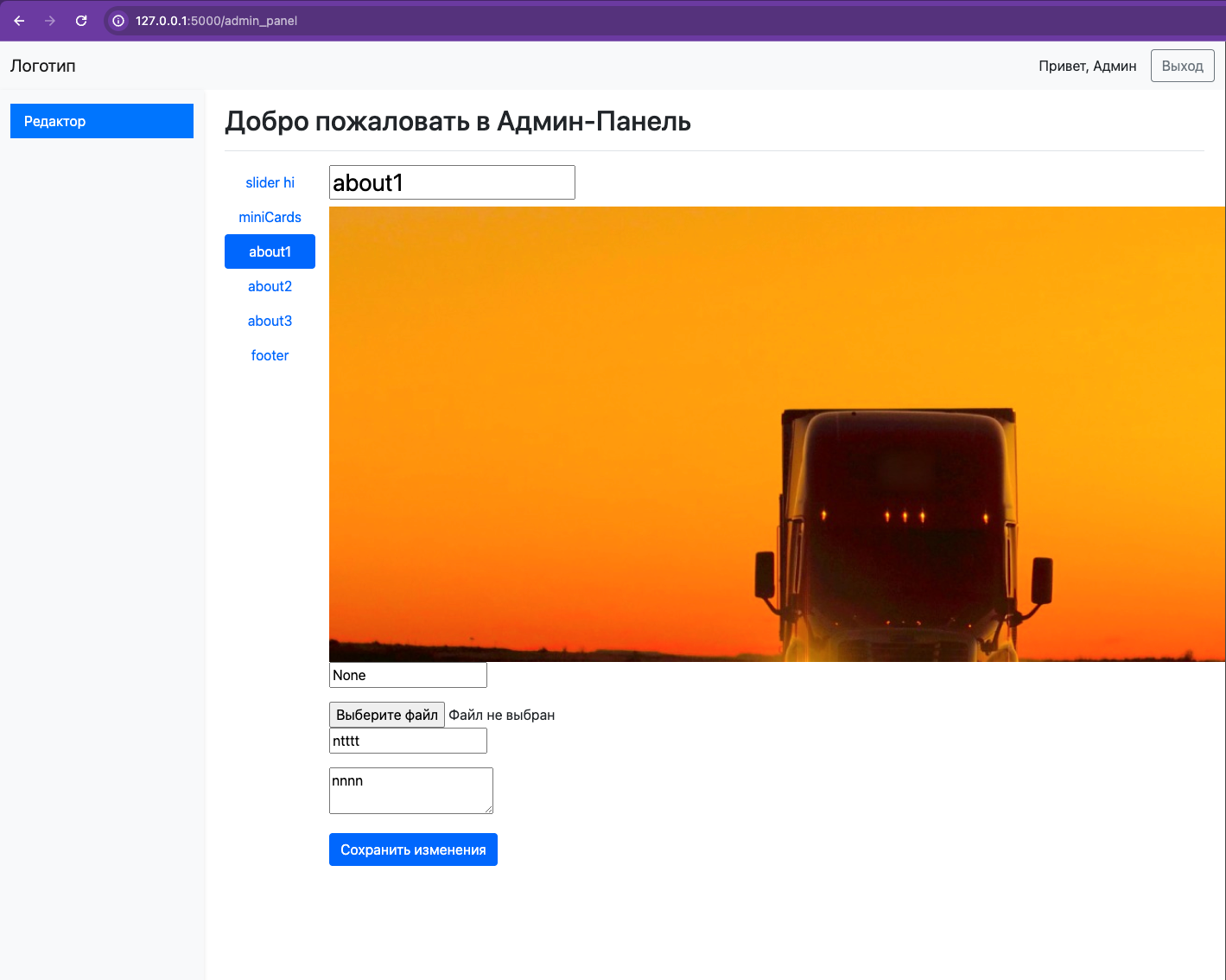
P.S. надеюсь статья была для полезна и познавательна
и если вы Начинающий разработчик - то таким образом, вы уже можете начать работать на freelance и создавать сайт где можно редактировать контент
Конечно вы можете доработать функционал и улучшить работу сайта, а также вы сможете начать создавать, что-то новое свое )
Если у вас появились вопросы или есть предложения рад буду вас услышать в комментариях
Финальная версия проекта:
Структура
/static # эта папка для хранения JS или CSS данных или других файлов
......./images # папка для хранения всех картинок
/templates
....... admin_panel.html # админка
....... editland.html # блок обработки контента (данный код является частью в admin_panel.html)
....... landing.html # главная ленгинг страница
....... login_adm.html # страница входа в админку
app.py # главный код обработки backend
database.db # База Данных проекта
createdb.py # скрипт развертывания БД
createuser.py # скрипт для создания пользователя
decodesession.py # бонус поинт - скрипт декодирования session valueИсходный код структуры:
Комментарии (6)

Vottakonotak
07.01.2024 14:52Спасибо за статью. Думаю это мне очень пригодится. Планирую один проект создать на питоне и поглядываю на Flask. Помню у меня были проблемы с отправкой данных из формы через fetch. Долго мучался, так и бросил эту затею, перешёл на ноду.
Не могли бы вы показать как отправить данные, файлы через fetch с фронта на сервер? Я не применял pydentic, может в этом была моя проблема.

m_nikitin_dev Автор
07.01.2024 14:52fetch— это метод JavaScript для выполнения HTTP-запросов, аPydantic— это библиотека Python, используемая для валидации данных и управления настройками с помощью моделей данных на основе аннотаций типов Python. Их использование связано, но они работают на разных сторонах приложения:fetchна клиентской стороне (в браузере) иPydanticна серверной стороне (в вашем Flask-приложении).в целом реализация будет без pydentic.
вот пример как можно реализовать отправку с фронта на бэк с помощью JS
в моем случае отправка данных form имеет документ в даном случае отправка будет выглядеть так:
используем ту же форму в коде файла editland.html:
<form action="update_content" method="post"> <!-- Отправляем 1 сегмент блока через POST на endpoint update_content --> <h3><input type="text" name="short_title" value="{{ item.short_title }}"></h3> <!-- название блока в меню header --> <img src=".{{ item.img }}" alt="{{ item.altimg }}"> <!-- показываем изображение которое сейчас доступно --> <input type="file" name="img"> <!-- возможность загружать новое изображение --> <p><input type="text" name="title" value="{{ item.title }}"></p> <!-- заголовок контента --> <p><textarea name="contenttext">{{ item.contenttext }}</textarea></p> <!-- текс контента --> <input type="hidden" name="id" value="{{ item.id }}"> <!-- id контента - поле не показывается на форме --> <button type="submit" class="btn btn-primary">Сохранить изменения</button> </form>добавляем JS скрипт в самый низ html файла:
document.getElementById('myForm').addEventListener('submit', async function(event) { event.preventDefault(); const formData = new FormData(this); // Сбор данных из формы try { const response = await fetch('/update_content', { // Путь к вашему эндпоинту Flask method: 'POST', body: formData // Отправка данных формы }); if (!response.ok) { throw new Error(`HTTP error! status: ${response.status}`); } const data = await response.json(); // Предполагается, что сервер возвращает JSON console.log(data); // Обработка ответа сервера } catch (error) { console.error('Ошибка при отправке формы:', error); } });таким образом, нам не нужно менять код на backend Flask приложения по обработке запроса, но мы должны будем вернуть JSON в данном примере
надеюсь это поможет вам)

m_nikitin_dev Автор
07.01.2024 14:52как дополнение:
Фронт и Бэк как отдельные инстанции
также, если вы пишите фронт на чистой ноде или например используете svelter или react
то обработчик для бэка будет отличным решением FastAPI как примерБэк на Flask и на фронте имеет один из модулей или блока кода на React/Svelte/Node
если вы пишите часть кода фронта на svelte или react
и хотите использовать большую часть кода для формирования фронта и серверной части на Flask
то при разработке какого-то модуля или части фронта на react svelte node... вы делаете build приложения и потом через flask подгружаете ваш build файл размещая JS и CSS в static
тут главное что при создание доп кода React или Svelte или др запускать через getElementby.ID
а во flask когда делаете разметку страниц сделать div с id
итого вы сможете встроить модуль кода в проект Flask
таким образом ваш проект работает в основном через Flask и какой-то модуль обрабатывается через билд реакта или svelte и тд


neurogreedy
Годно, все предельно понятно. Спасибо.
m_nikitin_dev Автор
Спасибо за фидбек!